O filtro de extração de dados, é o ambiente aonde iremos, configurar e criar as regras que o programa utilizará para extrair os quantitativos de um modelo IFC ou objetos BIM, portanto, requer uma atenção especial, afinal a lista de quantitativos será gerada tomando como base as informações configuradas nesta janela. Nesta série de artigos, vamos demonstrar as funcionalidades existentes neste ambiente. Este artigo, tem por objetivo guiar o usuário dentro da janela de extração de dados.
- Conhecendo a janela filtro de extração de dados (Este artigo)
- Painel de descrição dos objetos
- Painel de medição dos objetos
- Grupos de propriedades
Ao acessar o filtro de extração de dados do programa (botão  ), será apresentada a seguinte janela:
), será apresentada a seguinte janela:
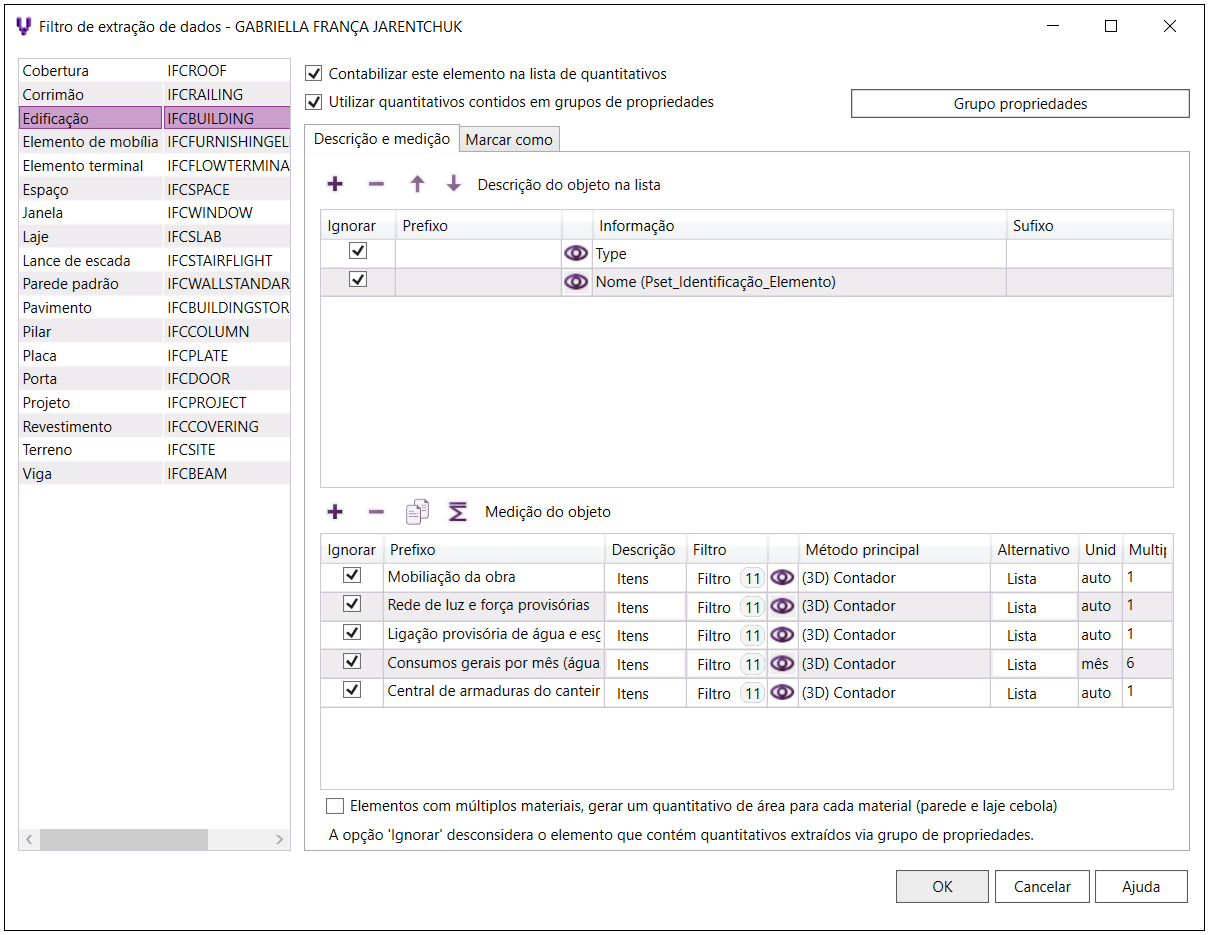
Entidades
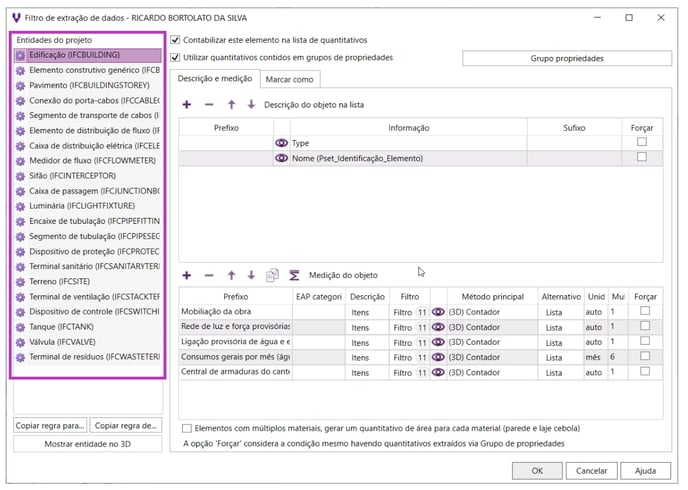
1 - Clicar no comando de configuração disponível ao lado de cada entidade.
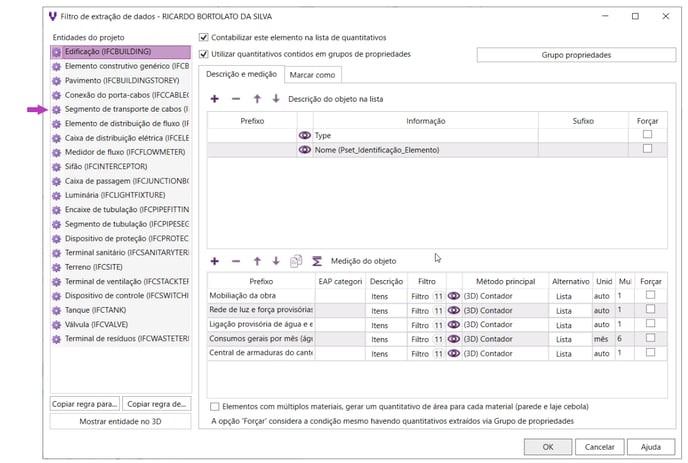
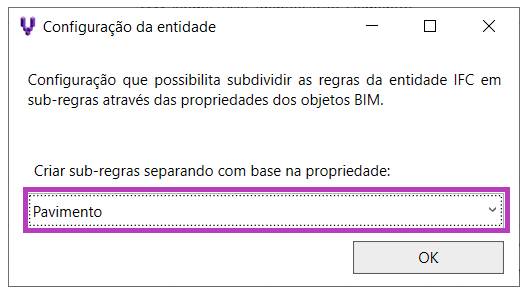
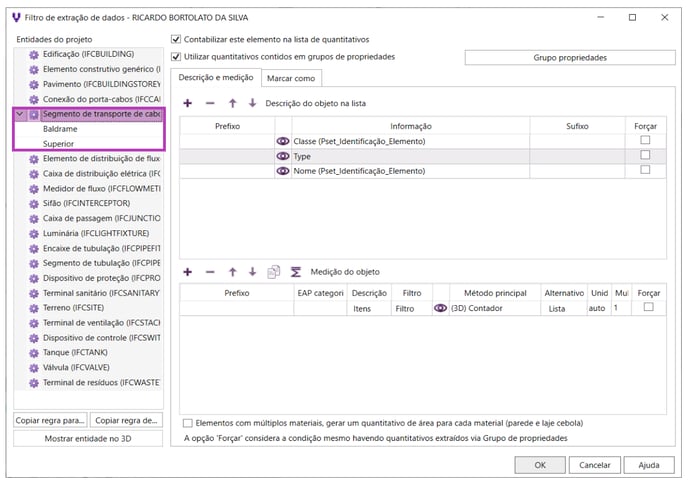
Copiar regras:
esta função pode ser utilizada para facilitar o desenvolvimento de regras já existentes entre entidade. Como citamos anteriormente, as regras são desenvolvidas em cada entidade, ou então em suas subdivisões. Em determinados casos as regras são semelhante, embora estejam em entidades distintas. Neste casos o usuário poderá:
Criar uma regra para: copia a regra da entidade atual para outra entidade.
Criar regra de: copia a regra de uma outra entidade, para a entidade atual.
Caixas de diálogo
Esta janela também contém três caixas de diálogo, são elas:
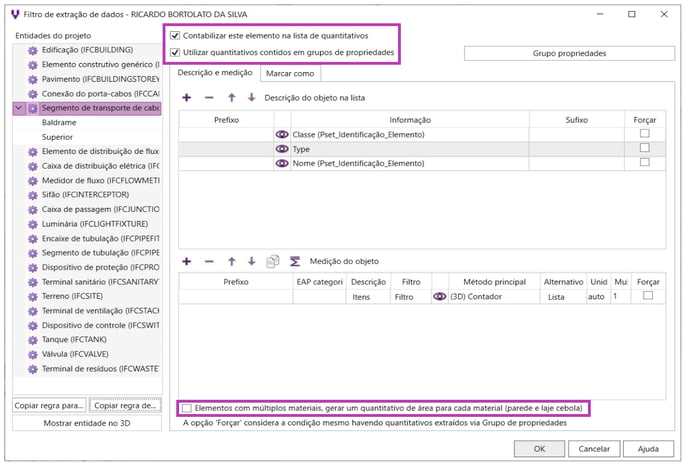
Utilizar quantitativos contidos em grupos de propriedades, define se o programa irá utilizar os quantitativos contidos dentro dos grupos de
propriedades. Um exemplo prático para esta situação, são os quantitativos de itens associados exportados pelo Eberick, como as armaduras de um elemento estrutural. Nos próximos artigos desta série daremos ênfase a este conteúdo.
Elementos com múltiplos materiais, gerar um quantitativo de área para cada material, permite gerar um quantitativo para cada material, são os casos das paredes onde precisamos quantificar os materiais separadamente, por exemplo, chapisco, emboço, pintura...
Grupos de propriedades
O botão grupo de propriedades, define quais os grupos de propriedades estão sendo utilizados caso a caixa de dialogo, utilizar quantitativos contidos em grupos de propriedades esteja habilitada. Ao clicar neste botão, podemos gerenciar os grupos de propriedades que serão utilizados. Este ambiente será detalhado no artigo:
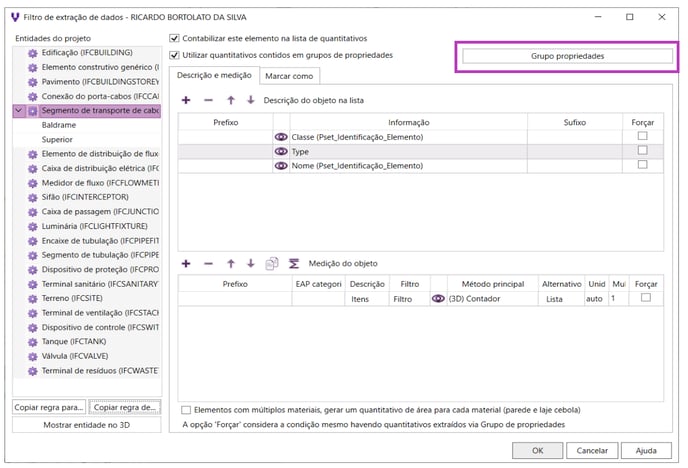
Descrição do objeto
Ao centro, está localizado o painel de descrição do objeto na lista. Neste painel, o usuário definirá quais as propriedades do elemento serão utilizadas para descrever o item na lista de quantitativos, ou seja, o nome do elemento. Através deste painel podemos adicionar propriedades, excluir propriedades, inserir prefixos ou sufixos e alternar a ondem a qual estas informações serão apresentadas. Ainda neste painel, ao acessar a aba marcar como, podemos definir marcadores para os itens na lista como, por exemplo, alguns critérios de medição do objeto.
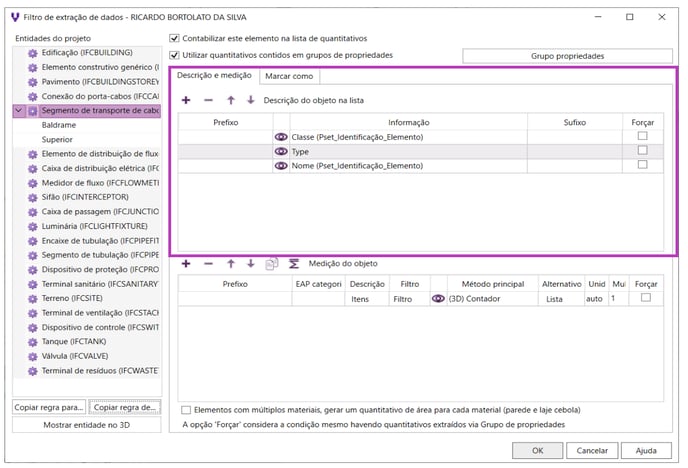
Medição do objeto
Logo abaixo, esta o painel de medição do objeto, neste painel serão configuradas as regras para quantificar cada elemento. Aqui vamos definir qual propriedade será utilizada para medir um objeto, filtrar em quais situações a regra será ou não aplicada, unidades de medição, multiplicadores...
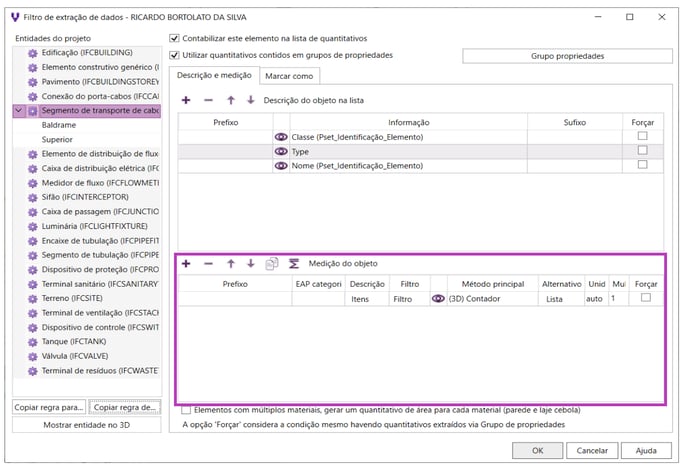
Este tema será abordado e detalhado no artigo: Painel de medição dos objetos
